Топ 6 начина за поправљање иЦлоуд заглављеног приликом пријаве у петљу
„Мој иПхоне 7 није могао да ми дате ништа осимиЦлоуд пријава у петљи. Поновљени покушаји да се унесе Аппле ИД лозинка која ради на мојој радној површини су одбијени, а на покушаје ресетовања одговара оригинални екран за пријаву у иЦлоуд. Телефон на овај начин у основи није функционалан. "

Неки корисници су пријавили проблем због којег се иПхоне заглавиопријавите се на иЦлоуд попуп петљу чак и ако унесете исправну лозинку, што је прилично неугодно јер је већи део функционалности ограничен. У овом случају смо навели 6 могућих решења како да поправите петљу за пријаву у иЦлоуд за референцу.
Проверите статус система иЦлоуд услуга које користите
Пре него што почнете да поправљате петљу за пријаву у иЦлоудиПхоне или иПад, препоручује се да провере да ли иЦлоуд сервиси нормално раде на веб локацијама иЦлоуд Суппорт (+ нема следења) и пронађите опцију Систем Систем у наставку. Обавезно проверите да је свака ставка означена зеленом бојом, посебно за иЦлоуд налог и услуге. Ако ишта пође по злу, обратите се Аппле-овом тиму за подршку (без праћења).
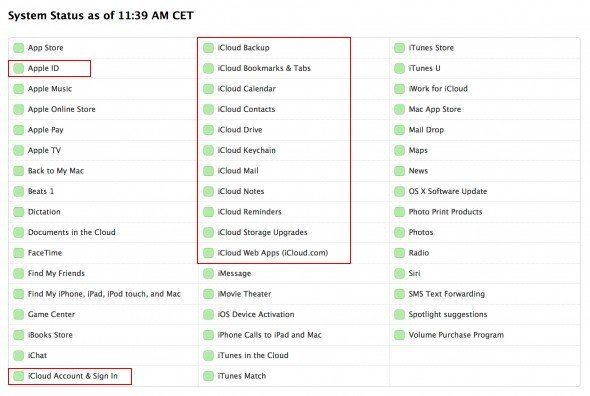
1. начин: Одјавите се иЦлоуд налог и поново се пријавите
Ако се стално појављује скочни прозор за пријаву на иЦлоуд на иПхоне / иПад-у, занемарите поруку и идите на апликацију Сеттингс.
На иОС-у 10.3 ранија уређаја, идите на иЦлоуд и додирните Аппле ИД, затим се померите доле на екрану и изаберите Одјава. Унесите лозинку за потврду и од вас ће се затражити да се уклоне и све фотографије и иЦлоуд Дриве, зато је боље да направите резервну копију унапред.
На иОС 11 / 10.3 иПхоне, иПад, тапните на своје име у подешавањима и испод пронађите опцију одјаве.

Након тога, сачекајте тренутак и преиспитајте се касније. Надамо се да ћете заобићи пријаву у петљи иЦлоуд порука.
Други начин: Хард Ресет иОС уређај се заглавио на пријави на иЦлоуд екран
Ако одјављивање не функционише и иЦлоуд и даље тражи лозинку за пријаву, покушајте да извршите тешко ресетовање или рецимо, уђите у режим опоравка ради једноставног решавања проблема.
Бесплатни Реибоот може да стави заглављени иПхоне или иПад у режим опоравка у року од једног клика.

3. начин: Ресетујте Аппле ИД лозинку на мрежи
Кад се ваш иПхоне заглавио у иЦлоуд, топитаће вас да унесете своју Аппле ИД лозинку, а понекад чак и ако је лозинка тачна, иЦлоуд вам неће дозволити да се пријавите. Ако вам је хитно потребно, можда бисте могли и да промените лозинку за Аппле ИД.
Идите на веб локације Аппле ИД (+ нема следења) и изаберите„Заборављени Аппле ИД или лозинка“. Одговорите на питања како бисте потврдили свој рачун и променили стару лозинку у нову. Затим покушајте помоћу новостворене лозинке да се пријавите у иЦлоуд.

4. начин: Ресетујте мрежне поставке
На основу претходних искустава, Ви-Фи или Целлуларподаци понекад могу бити узрок пријаве у бескрајну петљу иЦлоуд на вашем уређају. Стога, да бисте исправили проблем иЦлоуд заглављен, можете размотрити ресетовање мрежних поставки.
Једноставно идите на Подешавања> Опште> Ресет> Ресетовање мрежних поставки. Имајте на уму да ће се овим избрисати ваша тренутна подешавања мобилне и ВиФи мреже, ВиФи лозинка и ВПН подешавања.

Пут 5.: Обнављање из иТунес Бацкупа
Само у случају да горња решења не успеју да учитају искочно пријаву за пријаву у иЦлоуд, постоји још један начин да се заобиђе иЦлоуд петља за пријаву. То је враћање из иТунес сигурносне копије. Да уради ово:
- Повежите заглављени иПхоне или иПад са иТунес-ом и кликните икону уређаја када то откријете.
- Кликните Сажетак и пронађите Ресторе Бацкуп. Кликните на њу и изаберите најновије резервне датотеке за опоравак.
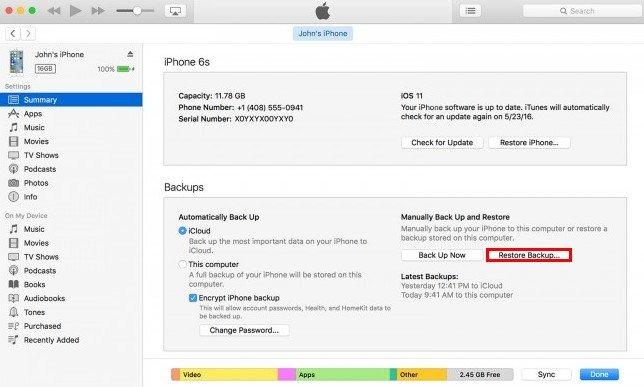
Белешка: Ако је резервна израда направљена неко време, виизгубиће податке од ваше последње резервне копије. У овом случају, топло вам препоручујемо да испробате најбољи софтвер за опоравак података иПхоне-а Тенорсхаре иПхоне Дата Рецовери да бисте добили све изгубљене фотографије, контакте, видео снимке, поруке и још много тога.
6. начин: ресетирајте своје уређаје као нове
Последње средство за заустављање пријаве на иЦлоудпетља је да ресетирате свој уређај на фабричка подешавања, што ће вас довести до почетног екрана за пријаву у иЦлоуд. Можда звучи радикално, али неки корисници су успели на овај начин.
Можете или да одаберете фабричко ресетовање уређаја на Опште> Ресетуј> Обришите сав садржај и поставке или користите функцију иТунес Ресторе.
Алтернативно, Тенорсхаре РеиБоот такође вам нуди брзо решење за ресетовање иПхоне-а или иПада без иТунес-а.

Након тога, морат ћете се подесити и активиративаш иПхоне, иПад и када је у питању иЦлоуд екран за пријаву, требали бисте га моћи успешно решити. Имајте на уму да ће сви подаци нестати када уђете у систем, не заборавите да користите иПхоне Дата Рецовери како бисте повратили изгубљене документе и податке.

Ево краја данашњег дељења. Сада немате проблема с тим како зауставити и поправити иПхоне који је заглавио у пријави на иЦлоуд попуп петљу.









